
Folgen Sie den folgenden Schritten, um einen geteilten Bildschirm auf Ihrem Xiaomi-Telefon zu erstellen
Bitte stellen Sie sicher, dass Ihr Xiaomi-Telefon auf die neueste MIUI-Entwicklungsversion (Android 7.0) oder die neueste stabile Version von MIUI8 (Android 7.0) aktualisiert wurde. Es ist zu beachten, dass die stabile Version möglicherweise nicht in der Lage ist, die Split-Screen-Funktion einiger Software zu implementieren. Das Flashen der Maschine birgt bestimmte Risiken. Überlegen Sie es daher sorgfältig.
Nachdem das System-Upgrade abgeschlossen ist, müssen wir die Benutzeroberfläche „Einstellungen – Weitere Einstellungen“ des Telefons aufrufen und auf „Entwickleroptionen“ klicken. In der Benutzeroberfläche „Entwickleroptionen“ müssen wir die Option „Größenänderung von Aktivitäten erzwingen“ finden und aktivieren. Die Funktion dieser Option besteht darin, Anwendungen, die die Split-Screen-Funktionalität nicht unterstützen, zur Anzeige im Split-Screen-Modus zu zwingen. Mit dieser Einstellung können wir weiterhin andere Anwendungen gleichzeitig verwenden, wenn wir Anwendungen verwenden, die keinen geteilten Bildschirm unterstützen.
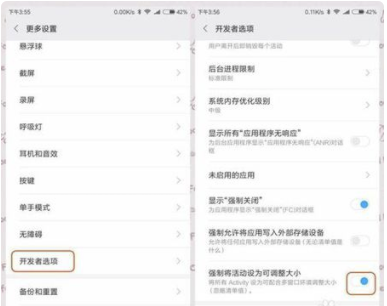
3. Nach dem Öffnen können Sie das APK-Plugin installieren, überprüfen, ob ich es gelesen habe und zustimme, und unten auf die Schaltfläche „Weiter“ klicken, um das Programm aufzurufen.
In Android 7.0 können Nougat-Parallelfenster den Split-Screen-Modus unterstützen, sodass zwei Spiegelfenster derselben Anwendung unterschiedliche Vorgänge in unterschiedlichen Teilen ausführen können. Auf diese Weise können Benutzer mehrere Fenster auf dem Mobiltelefonbildschirm gleichzeitig bedienen, wodurch die umständlichen Schritte des Anwendungswechsels entfallen.
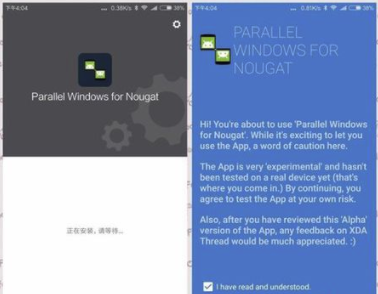
Klicken Sie, um die Anwendungsoberfläche aufzurufen und relevante Berechtigungen zu erteilen (z. B. das Einschalten der Sperrbildschirmanzeige, das Anzeigen des schwebenden Fensters und das Aktivieren von Eingabehilfen). Dies ist nicht möglich, wenn der geteilte Bildschirm nicht aktiviert ist.
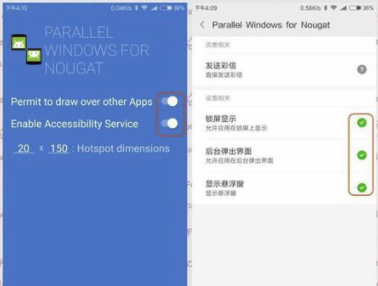
5. Barrierefreiheitseinstellungen: Klicken Sie auf Einstellungen – Weitere Einstellungen – Barrierefreiheit – Paralleles Windows für Nougat – Einschalten
Öffnen Sie das schwebende Fenster: Klicken Sie auf die Aufgabentaste – schieben Sie das Nougat-Parallelfenster nach unten – klicken Sie auf Anwendungsdetails – schieben Sie nach unten – klicken Sie auf Berechtigungsverwaltung – zeigen Sie das schwebende Fenster an
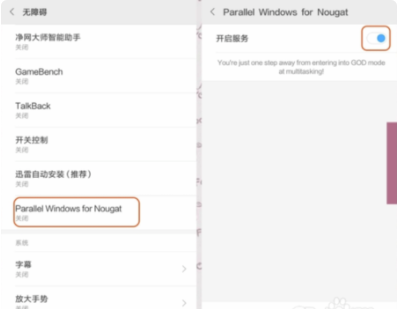
6. Nach einfachen Einstellungen starten Sie Ihr Telefon neu. Rufen Sie nach dem Neustart die Anwendung auf, um zu prüfen, ob die Berechtigungen noch vorhanden sind, und kehren Sie dann zum Desktop zurück, um die Split-Screen-Funktion zu implementieren. Um sicherzustellen, dass Hintergrundaufgaben nicht gelöscht werden, wird empfohlen, die Hintergrundaufgaben zunächst zu sperren.
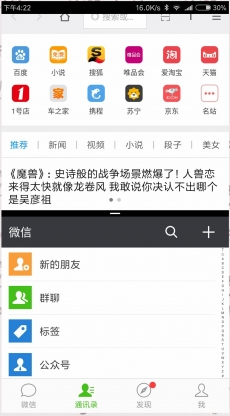
7. Öffnen Sie eine beliebige Anwendungssoftware, z. B. den Browser, der mit Ihrem Mobiltelefon geliefert wird, und ziehen Sie die Symbolleiste in die Mitte der rechten Ecke des Bildschirms. Rufen Sie die Seitenleiste auf Die Schubladenanzeige der Anwendung ist sehr praktisch. Die meisten Leute wissen nicht, wie sie den Vorgang nach der Installation fortsetzen sollen. Klicken Sie einfach mehrmals auf das zweite Symbol Die Bildschirmschaltfläche und die Symbolleiste springen vom unteren Bildschirmrand zur aktuellen Benutzeroberfläche zurück, um die Größe des aktuellen Anwendungsfensters von unten auf die Hälfte zu reduzieren. Zu diesem Zeitpunkt werden das obere und das untere Fenster gleichzeitig verwendet die Split-Screen-Funktion.
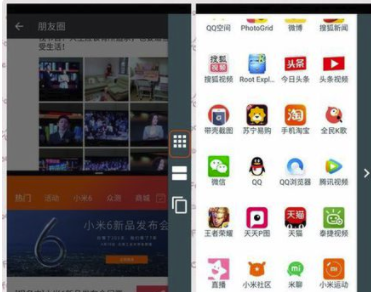
Hinweis: Das Flashen ist riskant, bitte gehen Sie vorsichtig vor.
Es ist einfach, eine gebündelte Software im Internet zu finden, die jedoch darauf hinweist, dass ein Virus vorhanden ist, nachdem sie gebündelt wurde. Sie können die mit Windows gelieferte Software verwenden:
Starten-Ausführen-iexpress-Weiter-Weiter-Geben Sie einen Namen ein-Weiter-Weiter-hinzufügen-A.exe und B.exe auswählen-Weiter-Wählen Sie A.exe und B jeweils für die obige und die untere .exe- Nächster Schritt-versteckt-nächster Schritt-Browser (Geben Sie den gebündelten Namen ein), klicken Sie dann auf „Datei ausblenden...“, -nächster Schritt-wählen Sie keinen Neustart-nächster Schritt-wählen Sie nicht speichern-nächster Schritt- Nächster Schritt - fertig .
Wenn Sie dann die von Ihnen gespeicherte Exe-Datei ausführen, wird B.exe auch nach der Ausführung von A.exe ausgeführt, aber B wird nach der Ausführung von A ausgeführt. Sie können es auch so einstellen, dass B vor der Ausführung von A ausgeführt wird. Stellen Sie in diesem Schritt ein: „ Wählen Sie „A.exe“ und „B.exe“ für die obige bzw. die darunter liegende aus
Stapelverarbeitung ist auch möglich: 0.bat erstellen, Bearbeiten-EingabeEcho aus
a.exe
b.exe
Ausgang
Speichern Sie dann a.exe, b.exe und 0.bat und legen Sie sie im selben Ordner ab.
Sie können auch VB:2-Shell-Befehle verwenden.
Das obige ist der detaillierte Inhalt vonSo führen Sie zwei Apps gleichzeitig auf einem Xiaomi-Telefon aus. Für weitere Informationen folgen Sie bitte anderen verwandten Artikeln auf der PHP chinesischen Website!
 Der Unterschied zwischen Artikel-Tag und Abschnitts-Tag
Der Unterschied zwischen Artikel-Tag und Abschnitts-Tag
 Emule-Server-Link
Emule-Server-Link
 So erhalten Sie Douyin Xiaohuoren
So erhalten Sie Douyin Xiaohuoren
 Einführung in den Javascript-Spezialeffektcode
Einführung in den Javascript-Spezialeffektcode
 Was tun, wenn der Remote-Desktop keine Verbindung herstellen kann?
Was tun, wenn der Remote-Desktop keine Verbindung herstellen kann?
 Welche Office-Software gibt es?
Welche Office-Software gibt es?
 Der Unterschied zwischen dem selbst betriebenen Flagship-Store von JD.com und seinem offiziellen Flagship-Store
Der Unterschied zwischen dem selbst betriebenen Flagship-Store von JD.com und seinem offiziellen Flagship-Store
 So kaufen und verkaufen Sie Bitcoin in China
So kaufen und verkaufen Sie Bitcoin in China




